Win7怎么设置开机自动连接宽带?|Win7开机自动宽带连接
来源:PE吧 作者:Bill 发布于:2019-04-11 14:06:35 浏览:2115
关于宽带连接的问题,在安装宽带的时候,装机人员应该会全部设置好宽带连接,保证能上网。但有使用win7系统的用户可能自己重装过系统,导致宽带连接的时候不是自动连接而是需要每一次手动连接,所以PE吧就给大家带来了win7开机自动宽带连接的方法教程。
1、点击桌面左下角的开始菜单;
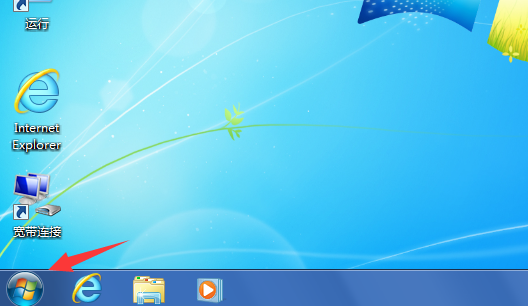
2、然后在底部搜索框中,输入:任务计划程序,并选择匹配到的程序打开;
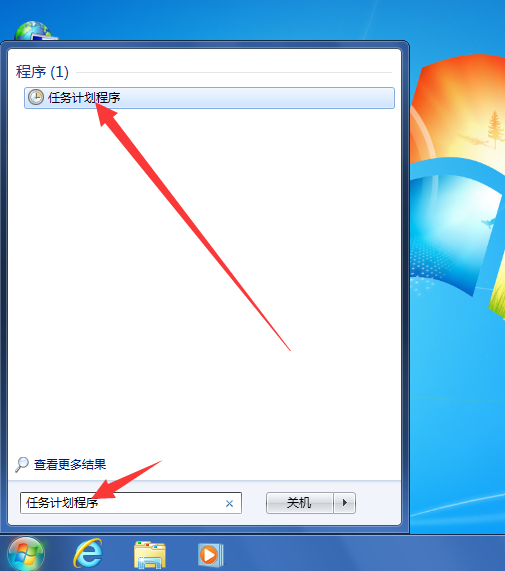
3、任务计划程序窗口中,点击右侧创建基本任务,打开创建向导;
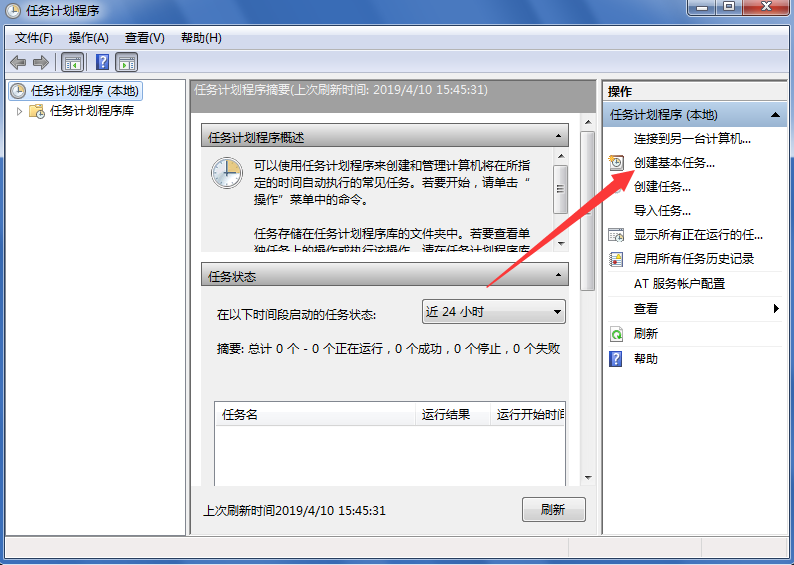
4、利用该向导快速地为常见任务创建计划。有关更多高级选项或设置,例如多任务操作或触发器,请使用“操作”窗格中的“创建任务”命令,在名称中输入:宽带链接;
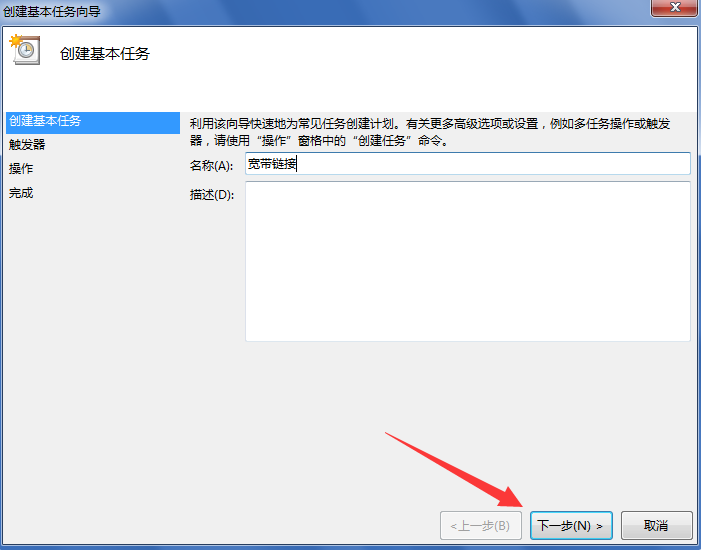
5、创建基本任务向导窗口中,触发器这一项下,选择当前用户登录时,完成选择后继续点击下一步;
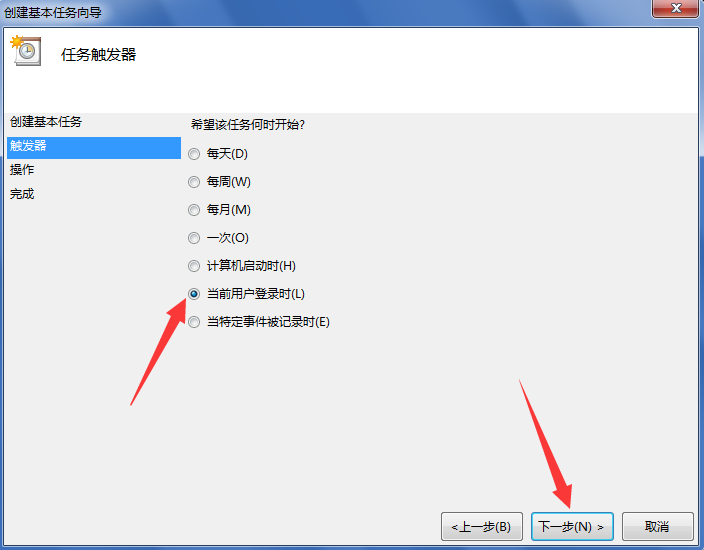
6、创建基本任务向导下的操作,默认选择的是启动程序,完成选择后继续点击下一步;
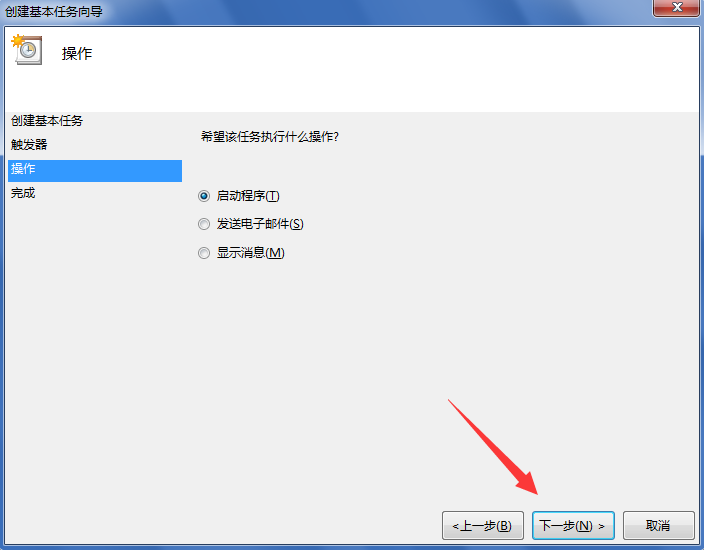
7、填入: %windir%\system32\rasphone.exe -d 宽带连接,到程序或脚本这一栏,点击下一步会弹出任务计划程序窗口,然后点击是,完成后,继续点击下一步;
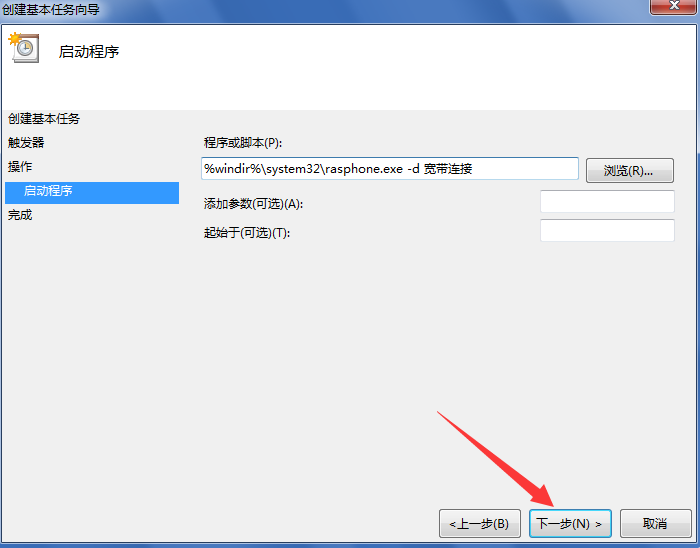
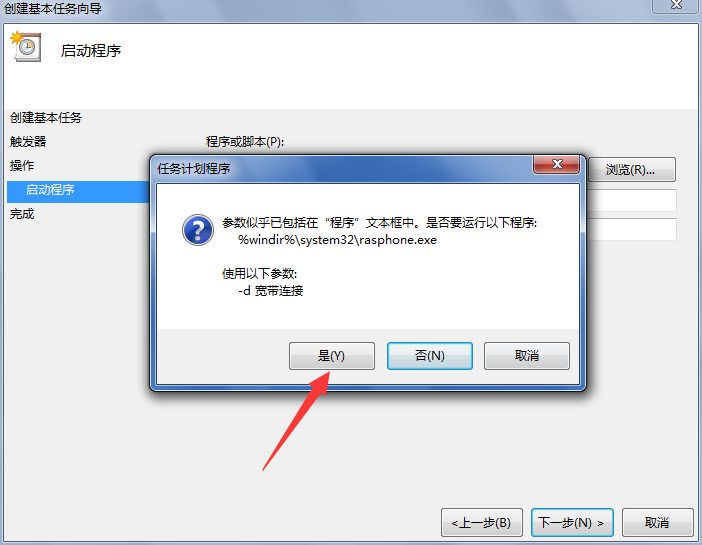
8、最后完成所有的设置后,点击完成即可完成开机自动宽带连接任务的创建;
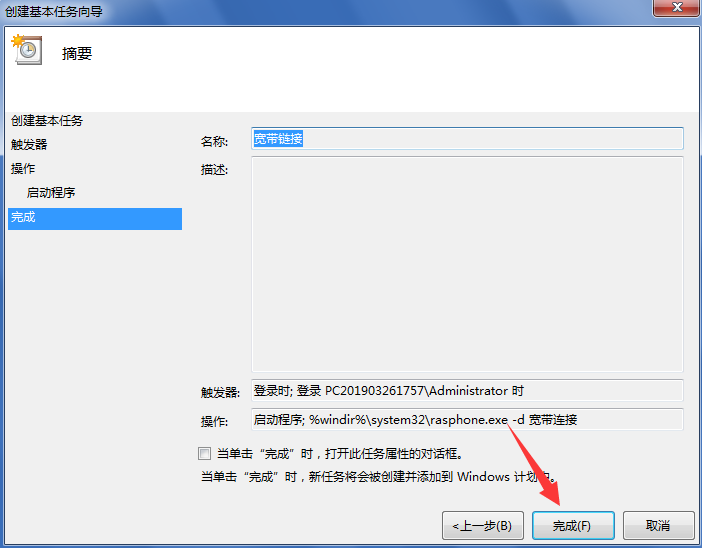
以上就是win7开机自动宽带连接的基本任务向导创建方法,如果大家有需要的话,可以按照这篇文章的方法步骤进行操作哦。要想了解更多windows资讯,请继续关注PE吧。



